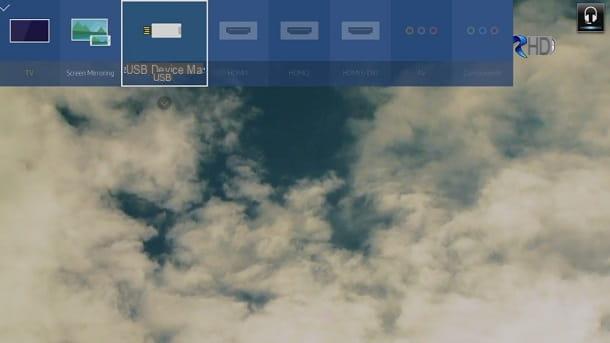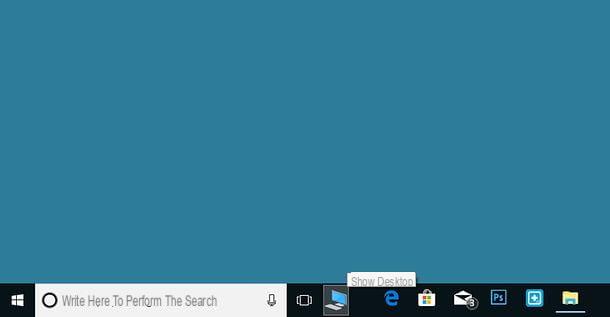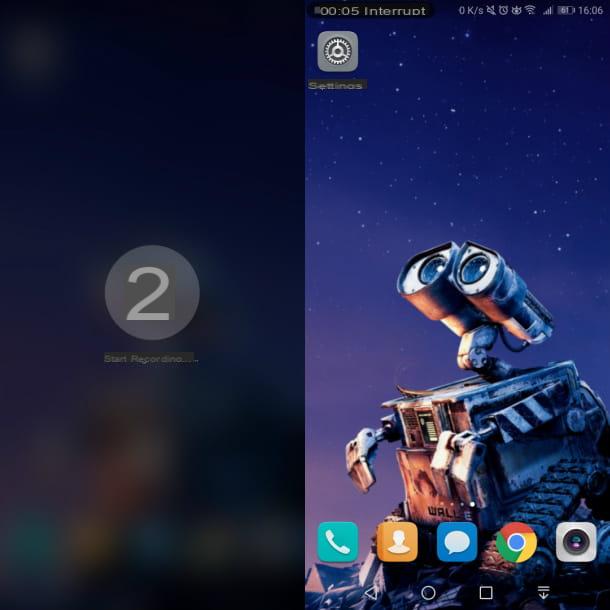Información preliminar

Antes de llegar al corazón de este tutorial y explicarnos cómo configurar el control remoto Sky Q, permítame enumerar los controles remotos que se suministran con los distintos decodificadores Sky Q existentes, para identificar el que posee y conocer sus funciones.
En el momento de redactar esta guía, hay tres controles remotos Sky Q diferentes: Los clientes de Sky Q Platinium reciben el Mando a distancia Sky Q Touch para el decodificador principal y el Mando a distancia Sky Q para el decodificador Sky Q Mini. Los clientes de Sky Q Black o Sky Q sin un plato, por otro lado, pueden recibir el Mando a distancia Sky Q o el nuevo Control remoto Sky Q con control por voz en el centro (que se diferencia del control remoto Sky Q "normal" en que ofrece el botón de activación del control por voz en el centro en lugar de en el lado derecho).
Todos los mandos a distancia que acabo de mencionar tienen casi las mismas funciones y el procedimiento para configurarlos también es el mismo. La única diferencia entre el mando a distancia Sky Q y el mando a distancia Sky Q Touch es que este último está equipado con el modo “táctil” que le permite utilizar los indicadores de navegación simplemente tocándolos.
Además, debe saber que hay dos “versiones” diferentes del control remoto Sky Q: inicialmente Sky proporcionó un control remoto sin micrófono que, posteriormente, fue equipado con un micrófono y soporte para comandos de voz. Si tiene un control remoto sin micrófono, puede reemplazarlo gratis con un nuevo control remoto con micrófono yendo en persona a un Sky Service en su área.
Alternativamente, también puede solicitar un nuevo mando a distancia online a un coste de 9 euros (con entrega a domicilio). En este caso, conectado al sitio web oficial de Sky, haga clic en la opción Iniciar Sesión, en la parte superior derecha, ingrese los datos asociados con su Sky iD en los campos Nombre de usuario o correo electrónico e Contraseña y presiona el botón Inicia, iniciar sesión. Si aún no tiene una cuenta, seleccione la opción Crear Sky iD para crear uno.
En este punto, seleccione la opción Hágalo usted mismo ubicado en el menú superior, acceda a la sección promociones, ubica la sección Accesorios, haga clic en el botón Descubrir relacionado con el artículo Control remoto Sky Q con botón de micrófono y presiona el botón Añadir al carrito, para solicitar el mando a distancia con un coste único de 9 euros.
Cómo configurar el control remoto Sky Q con decodificador

Si tu intencion es configurar el control remoto Sky Q con el decodificador, debe saber que el control remoto suministrado está listo para usar. De hecho, puede utilizar este último incluso en la primera configuración del decodificador que tenga.
Sin embargo, después de conectar el decodificador Sky Q, es necesario configurar el control remoto de los ajustes del decodificador, para que posteriormente también se pueda usar para controlar otros dispositivos, como un televisor o un sistema de cine en casa.
Además, la configuración del control remoto Sky Q puede ser necesaria en caso de uso con otro decodificador Sky Q (por ejemplo, los clientes de Sky Q Platinum pueden usar los dos controles remotos suministrados con el decodificador principal y el decodificador Sky Q Mini) o si el El control remoto Sky Q debe ser reemplazado.
Dicho esto, para configurar el control remoto Sky Q con el decodificador, presione el botón Inicio (el icono de casa) en su mando a distancia, para acceder a la pantalla Mi q decodificador y seleccione la opción ajustes en la barra lateral izquierda. Ahora, acceda a las secciones Configurar e mando a distancia, colocado en la caja Mando a distancia Sky Q/Mando a distancia Sky Q Touch y presiona el botón OK control remoto.
En este punto, en la pantalla Configuración del control remoto Sky Q, apunte el control remoto al decodificador Sky Q y presione los botones al mismo tiempo 1 e 3 hasta que veas el mensaje Su control remoto Sky Q se ha configurado a través de Bluetooth. En este punto, elija la opción Continuar, para configurar el control remoto Sky Q con su televisor, o seleccione el elemento Saltar paso, para completar la configuración.
Cómo configurar el control remoto Sky Q con TV

Si has seguido las instrucciones que te he dado en los párrafos anteriores y has completado con éxito la sincronización del mando a distancia Sky, selecciona la opción Continuar para proceder con el Configuración del control remoto Sky Q con TV.
Si por el contrario ya habías sincronizado el mando a distancia y el decodificador y ahora quieres programar el control remoto Sky Q para el televisor, accede a la pantalla Mi q del decodificador, presionando el botón Inicio (el icono de casa) en el control remoto, y presione los botones al mismo tiempo 1 e 3, para iniciar el procedimiento de configuración.
En ambos casos, en la captura de pantalla Ingrese la marca de su televisor, Selecciona el carta inicial la marca de su televisor (usando i teclas direccionales mando a distancia), ubicado en el marca de la TV en tu posesión y presiona el botón OK. Por ejemplo, si tu intención es configurar el control remoto Sky Q con Samsung TV, primero colócate en la letra S, para ver la lista de todas las marcas de televisores que comienzan con Sy luego toque el elemento Samsung.
En este punto, ingrese el Código de TV en el campo correspondiente (puede recuperarlo rápidamente en esta página del sitio web de Sky) o seleccione la opción Buscar, para permitir que el decodificador detecte automáticamente el televisor al que está conectado.
En este último caso, tan pronto como vea la pantalla Compruebe que la configuración tiene éxito, intente subir el volumen del televisor con el control remoto Sky Q: si todo funciona, seleccione la opción Sí, para completar la configuración, de lo contrario presione sobre el ítem No, inténtalo de nuevo para permitir que el decodificador detecte nuevamente el modelo de TV (hay 12 intentos disponibles).
Cómo configurar el control remoto Sky Q con cine en casa
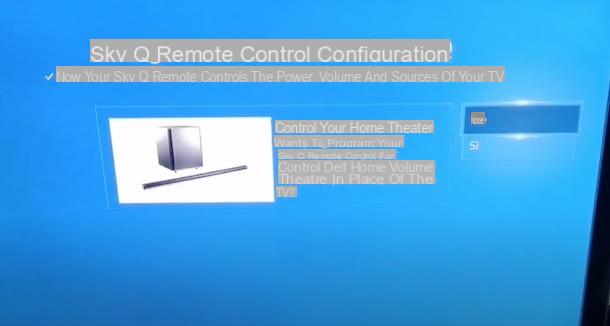
Con configurar el control remoto Sky Q con sistema de cine en casa, presiona el botón Inicio (el icono de casa) en el mando a distancia, para acceder a la pantalla principal del decodificador, y pulsar las teclas 1 e 3, para acceder a la configuración del mando a distancia. Alternativamente, seleccione la opción ajustes en la barra lateral izquierda, toca los elementos Configurar e mando a distancia, seleccione la opción Mando a distancia Sky Q/Mando a distancia Sky Q Touch y presione en el artículo Comienzo.
Si, por el contrario, acaba de completar la configuración del mando a distancia con el decodificador y el televisor y quiere utilizarlo también con su Home Theatre, seleccione la opción Sí presente en la pantalla Compruebe su cine en casa, para iniciar la configuración.
En este punto el procedimiento es idéntico al que indiqué para configurar el mando a distancia con el televisor. Incluso en esto, todo lo que tiene que hacer es seleccionar el marca de su sistema de cine en casa, inserte el relativo código (que puede encontrar en el sitio web oficial de Sky, descargando el archivo PDF correspondiente) en el campo correspondiente y presione el botón OK control remoto.
Tenga en cuenta que, al hacerlo, podrá controlar el volumen del sistema de cine en casa. La capacidad de encender / apagar el sistema, por otro lado, depende de muchos factores, como el tipo de conexión entre el televisor y el sistema de cine en casa (se requiere una conexión HDMI) y la posibilidad de suministrar energía a través del puerto HDMI de la propia televisión.
Cómo configurar el control remoto Sky Q con control por voz

Si te estas preguntando cómo configurar el control remoto Sky Q con control por voz, le complacerá saber que no se requieren pasos de configuración. De hecho, lo único que tienes que hacer es sincronizar el mando a distancia con el decodificador, como indiqué en las barras de apertura de esta guía, y luego pulsar botón de micrófono para comandar Sky Q con tu voz.
Para continuar, tome el control remoto Sky Q, colóquelo a unos 10 cm de su boca y presione el botón de micrófono (en los mandos a distancia Sky Q y Sky Q Touch está situado en el lado derecho del mando a distancia, mientras que en el mando a distancia Sky Q con Voice Control en el centro se sitúa en la parte central, cerca del botón Inicio y el botón registro).
En este punto, diga el comando que le interesa y espere a que Sky Q procese su solicitud. Por ejemplo, si quiere ver una película, simplemente diga el título de la película o comandos menos específicos, como "Películas para toda la familia", "Película de [actor / director]" etc. Además, puede usar comandos de voz para detener y reanudar la reproducción, avanzar o retroceder, acceder a una aplicación específica y mucho más.
Cómo configurar el control remoto Sky Q